Programy pro zobrazování FPS ve hrách
Existuje seznam programů, jejichž funkcionalitou je funkce zobrazování FPS ve hře. Ale co je tohle? FPS - počet snímků za sekundu, který uživatel během hry vidí na obrazovce počítače. Čím víc toto číslo, tím lépe. Zvlášť se to týká střelců. Zvláštní programy naznačují sledování této hodnoty. Podívejme se na ně podrobněji.
Čtěte také: Programy pro zvýšení FPS ve hrách
Fraps
Jeden z nejslavnějších zástupců tohoto seznamu. Funkce Fraps zahrnuje nahrávání videa z obrazovky, vytváření screenshotů a samozřejmě je vhodná pro měření FPS ve hrách. Fraps funguje na všech oknech, takže nemusíte přepínat mezi procesy.
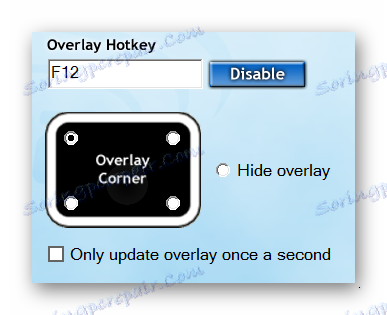
Tento program má jednoduché rozhraní a malou funkcionalitu, ale je to docela dost pro ty účely, pro které je Fraps stažena. Zkušební verze je bezplatně distribuována a stačí pochopit, zda je program hoden pozornosti.
Čtěte také:
Programy pro snímání videa z obrazovky počítače
Programy pro vytváření screenshotů
CAM
CAM je navržen tak, aby monitoroval celý systém jako celek. Je také vhodný pro sledování počtu snímků ve hrách. Kromě těchto informací se na obrazovce zobrazuje zatížení procesoru a grafické karty a jejich teplota. V něm je shromažďováno vše, aby jste byli neustále informováni o stavu svého počítače.

Program je zcela zdarma a má ruský jazyk. CAM vás bude vždy informovat o kritických zátěžích nebo teplotách systému, což pomůže předejít poruchám v jeho provozu. Všechna upozornění mohou být konfigurována v příslušné nabídce.
Čtěte také: Normální provozní teplota procesorů od různých výrobců
FPS Monitor
Jméno mluví samo za sebe. Program je skvělý pro zobrazování FPS ve hrách a také pomáhá sledovat další parametry systému. Existuje několik připravených scén pro různé režimy provozu.

Zkušební verze je bezplatně distribuována a má omezenou funkčnost. Plná verze stojí 400 rublů a nemá žádná omezení. V libovolné verzi je ruský jazyk rozhraní.
Overwolf
Hlavním účelem tohoto zástupce není počítadlo FPS, ale vytvoření různých rozhraní pro hry. V nastaveních však můžete nastavit parametr sledování snímků za sekundu. Poté stačí zapnout hru s zapnutým programem a indikátor se zobrazí na místě, které jste zadali v nastavení.

Distribuované zcela zdarma, téměř celé rozhraní je přeloženo do ruštiny a existuje mnoho doplňků, které si můžete stáhnout nebo zakoupit ve vnitřním obchodě. Instalované pluginy a skiny jsou umístěny v knihovně.
MSI Afterburner
Multifunkční program, který vám pomůže nastavit počítač a zvýšit jeho výkon. Díky programu MSI Afterburner můžete nastavit parametry výkonu nebo grafiky, změnit parametry chladiče a mnohem více.
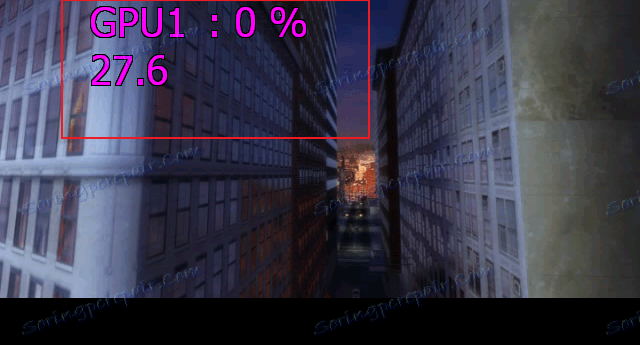
Funkce programu zahrnuje úplné sledování systému včetně zobrazení počtu snímků za sekundu ve hrách.
Pomocí aplikace Avtoburner můžete přetaktovat grafickou kartu, ale stojí za to pouze pro pokročilé uživatele. Program je distribuován zcela zdarma, ale není plně rušen.
Lekce: Povolit sledování hry v programu MSI Afterburner
Čtěte také:
Jak přetaktovat grafickou kartu NVIDIA GeForce
Jak přetaktovat grafickou kartu AMD Radeon
zkušenosti nVidia GeForce
Gifors Experiens je navržen tak, aby optimalizoval grafické karty od společnosti nVidia. Široká škála funkcí a obrovské funkce pomohou optimalizovat hry, aktualizovat ovladače pro stabilní provoz, spuštění online vysílání některé hry a samozřejmě monitorování systému. Během hry můžete monitorovat zatížení a teplotu žehličky a sledovat počet snímků za sekundu.
Čtěte také: Sledování teploty grafické karty
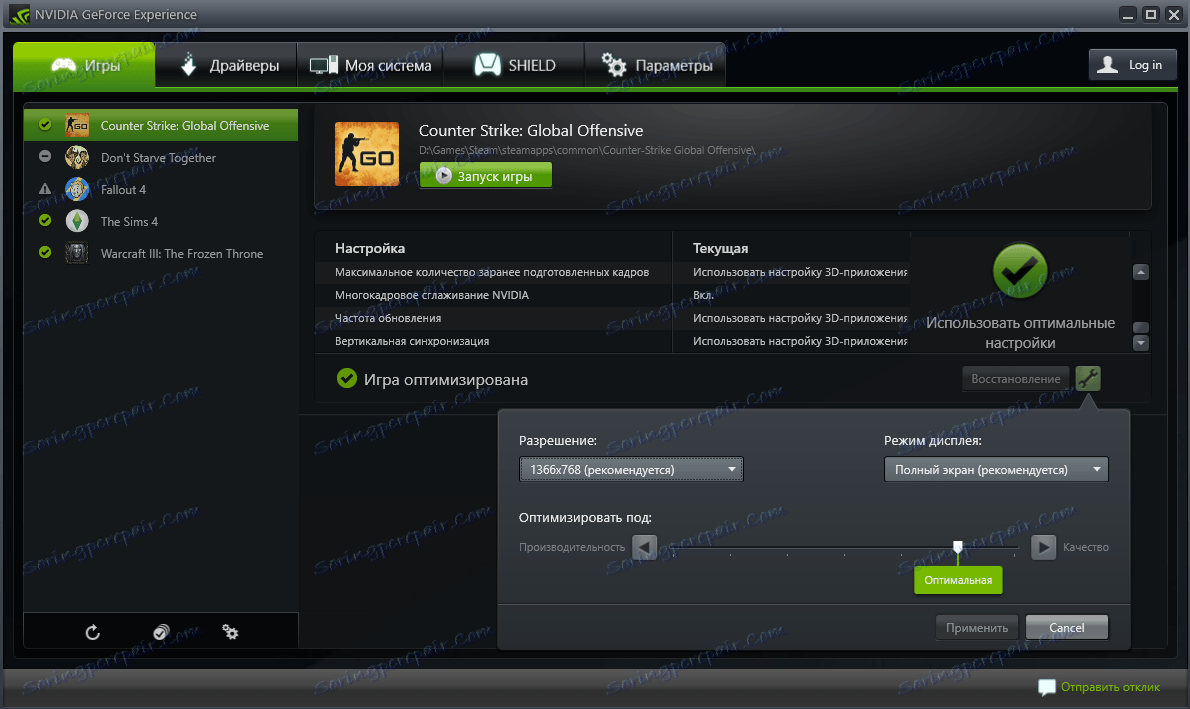
Program je zcela zdarma, má pěkné a krásné rozhraní a nic nadbytečné, jen velkou sadu užitečných jedinečných funkcí.
Stáhněte si nVidia GeForce Experience
Čtěte také:
Programy pro streamování na Twitch
YouTube Streaming Software
Nyní víte několik programů, které jsou vhodné pro měření a zobrazování FPS ve hrách. Část poskytnutého obsahu je zaplacena, ale nezapomeňte, že jejich funkce není omezena na zobrazení počtu snímků za sekundu. Nejčastěji jde o úplný monitorovací systém.